
Метод 1: тычканның үзе
Әгәр дә без тычкан яки алдынгы офис турында сөйләшкәндә, мөгаен, махсус билгеләнгән төймәсе, сезнең DPIны үзгәртергә мөмкинлек бирүче махсус төймә булырга тиеш. Килешү буенча ул тизлек белән тизлекне цикл ахырына кадәр арттырачак, аннары аны иң минималь кыйммәткә кайтару, шуңа күрә сез үзгәрешләрне бәяләү өчен курсорны эш өстәле ясый аласыз. Күпчелек очракта, карала торган төймәдә сез түбәндәге мисалда күрә алган тәгәрмәчләрдән бераз түбән.

Тычкан җитештерүчеләрдән файдаланганда, еш кына уенчылар җайланмалары хуҗалары белән кызыксынды, еш кына сизгерлек үзгәргәннән соң, DPIдагы хәзерге кыйммәтне күрсәтүче хәбәр итү поплары.
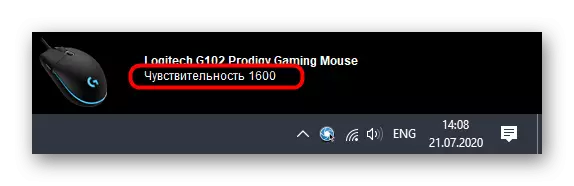
2 нче ысул: җайланма җитештерүче тарафыннан
Бу вариант тычкан уенчылары өчен яраклы, чөнки офис тычканнар өчен яраклы, һәм кайберәүләр аларны хәтта яратмыйлар, чөнки сизгерлек көйләү бирелми. Әгәр дә сез җайланма драйверының график компонентын урнаштырмаган булсагыз, сезгә моны эшләргә кирәк булачак, графиктан тычканнар үрнәге турында, астагы сылтамада безнең сайтта укыгыз.
Күбрәк укыгыз: Компьютер тычкан логитехына драйверларны йөкләү
Операция системасын периферия җиһазлары белән эшләү өчен уңышлы конфигурациядән соң, сез DPI үзгәрешенә куркынычсыз күчә аласыз. Яңадан, рухани программа тәэминаты үрнәгендә, бу процессның ничек башкарылуын карап чыгыгыз.
- Гадәттә, машина йөртүче фонны эшли, һәм сез биремнәр тактасында иконаны кулланып контроль тәрәзәне ача аласыз.
- Клавиепада һәм тычкан кебек бер компаниядән берничә җайланма кулланганда, сезгә башта махсус җайланманы сайларга, аннары аның мөлкәтенә барырга кирәк.
- Аерым блокта күрсәткеч көйләүләре күрсәтеләчәк. Анда сез Shiitchable Sensityity дәрәҗәсен күрсәтә аласыз, хәзерге кыйммәтен билгеләгез һәм алдагы төймә билгеләнгән вакытта булган сменаларны куегыз. Онытмагыз, сез һәрвакыт RESET төймәсенә басып барлык килешү кыйммәтләрен кире кайтара аласыз.
- DPIны үзгәртү өчен җаваплы төймә шулай ук шофер менюсы аша конфигурацияләнә ала. Аның рәтенә ике тапкыр басыгыз.
- Аның редактында, маркер функциясен төймә башкарачак. Аларның исемлеге уйлап табучыларга карап үзгәрә.
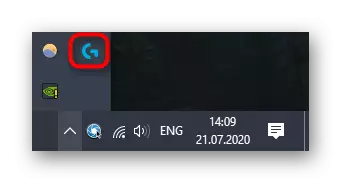

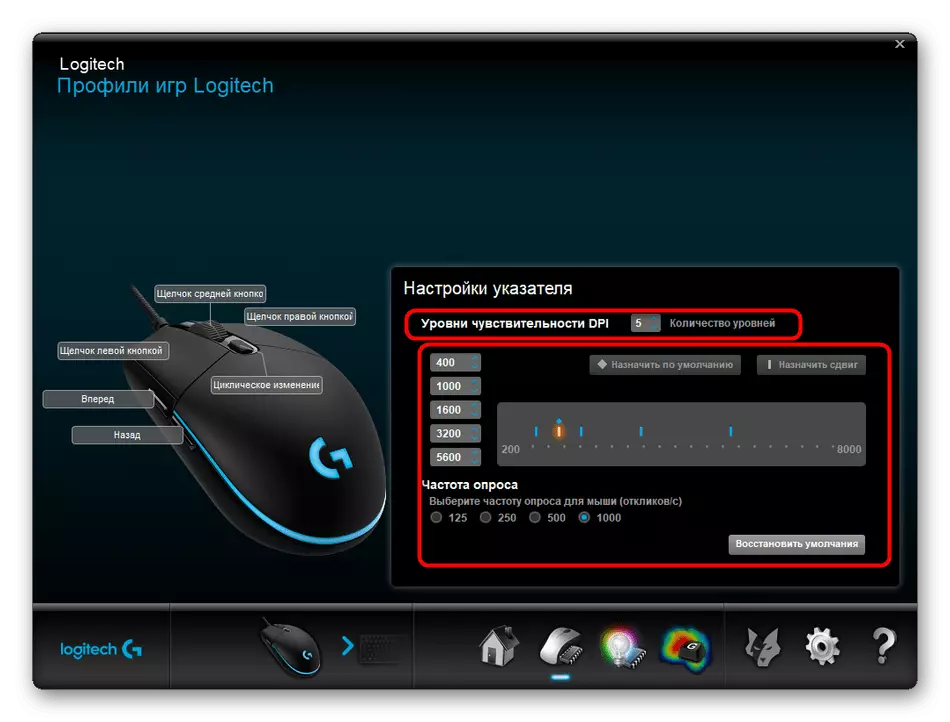
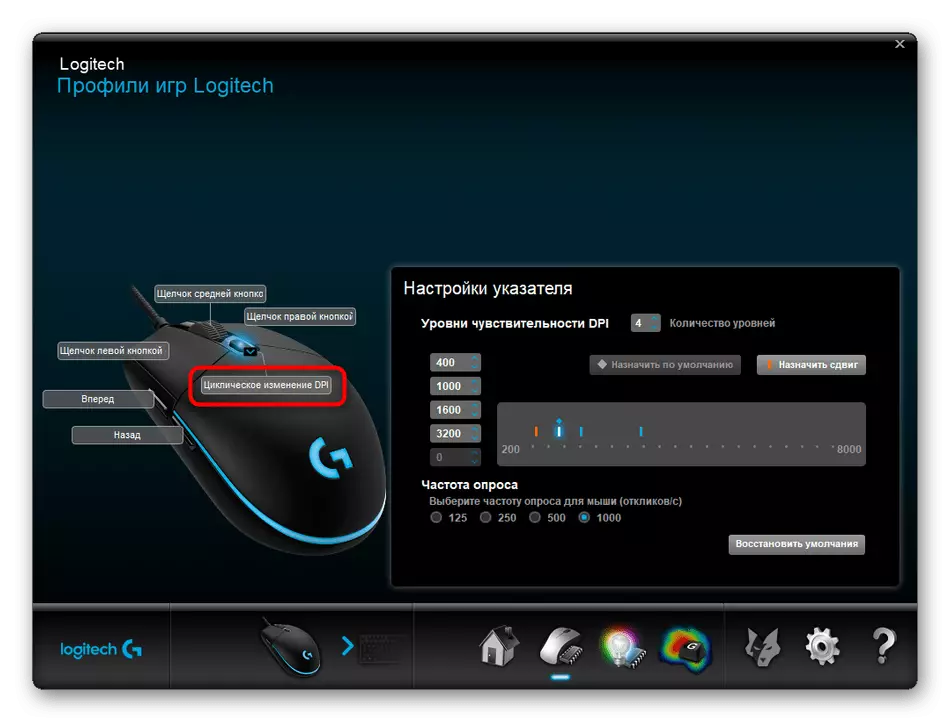
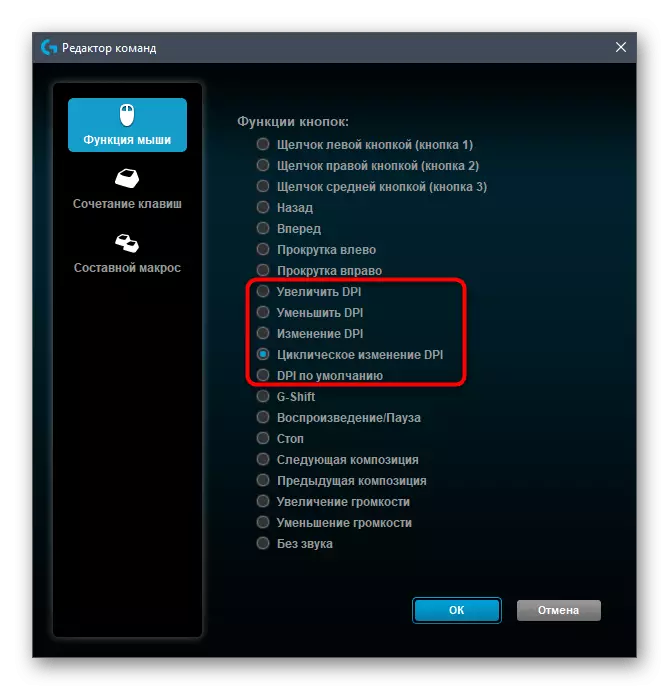
3 нче ысул: Windows хезмәткәрләре
Бу вариант тычканның DPI-ны тиешле программа булмау аркасында яки җитештерүче үзе мондый көйләүләрне тәэмин итмәгәнгә, бу кулланучылар өчен яраклы булачак. Ләкин, стандарт операция системасы сәләте аша, DPI күрсәткечләрен күзәтеп булмый - сез күрсәткеч тизлеген генә көйли аласыз. Түбәндә бу турыда тулырак укыгыз.
Күбрәк укыгыз: Тасмаларның тычкан сизгерлеген үзгәртү

